Jalur sumber terlalu lama sambil menghapus masalah file perbaikan
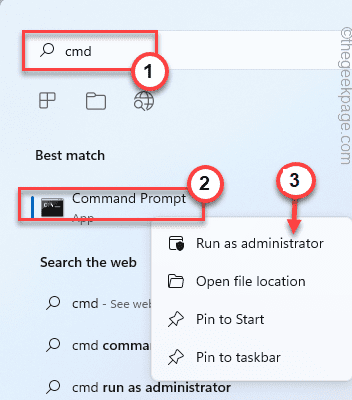
- 3624
- 879
- John Ratke
Apakah Anda menghadapi kesulitan menghapus beberapa file karena komputer terus menunjukkan “Nama file sumber lebih besar dari yang didukung oleh sistem.“? Windows mendukung nama file hanya hingga 255 karakter untuk nama file panjang (LFN). Jika nama file memiliki lebih banyak karakter daripada yang ditentukan, Anda tidak bisa hanya menghapus file biasanya seperti yang Anda lakukan di file explorer. Ada dua cara berbeda yang dapat Anda gunakan untuk menghapus file dari sistem Anda.
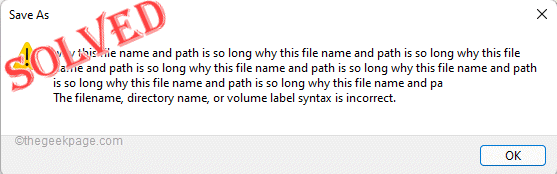
Daftar isi
- Cara 1 - hapus dari terminal
- Cara 2 - gunakan perintah zat
- Cara 3 - Gunakan penginstal 7zip
Cara 1 - hapus dari terminal
Anda harus menggunakan terminal prompt perintah untuk menghapus file ini.
Tahu alamat file yang ingin Anda hapus.
1. Buka File Explorer dan cukup arahkan ke direktori file.
2. Setelah Anda berada di sana, klik alamat dan menyalin dia.
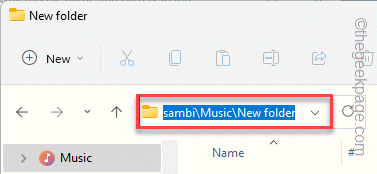
3. Tekan saja Menangkan Kunci dan mulai menulis “cmd“.
4. Setelah Anda melihat "Command prompt"Telah muncul di hasil pencarian dengan tepat ketuk dan klik"Jalankan sebagai administrator“.
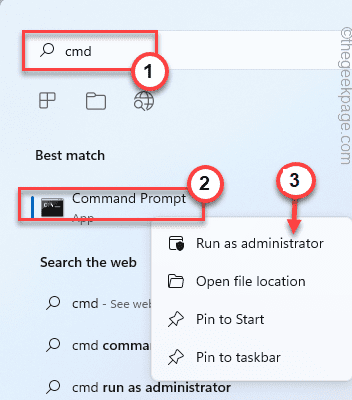
5. Kemudian, cukup ketik kode ini dan tempel lokasi file Anda, dan tekan Memasuki untuk mengunjungi lokasi.
jalur cd file
[
Contoh - sebagai jalur file dalam kasus kami -
C: \ Users \ SAMBIT \ MUSIK \ Folder Baru \ Folder Baru
Kemudian, kodenya akan -
CD C: \ Users \ SAMBIT \ MUSIK \ Folder Baru \ Folder Baru
]
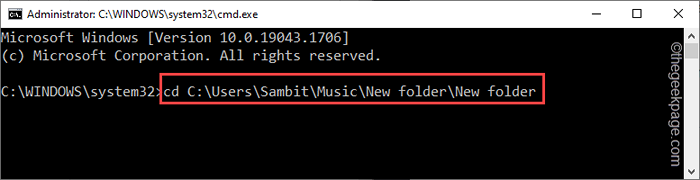
Ini akan menampilkan daftar file dan folder di alamat itu. File yang ingin Anda hapus akan dipersingkat menjadi satu kata. Sekarang, cukup catat nama file.
6. Sekarang akhirnya, tulis baris ini dan gunakan nama yang diperpendek dari file untuk menghapusnya dari sistem Anda.
Del nama file yang lebih pendek
[
Contoh - Dalam kasus kami, nama file tersebut adalah “Whythi ~ 1.txt“. Jadi, perintahnya -
Del whythi ~ 1.txt
]
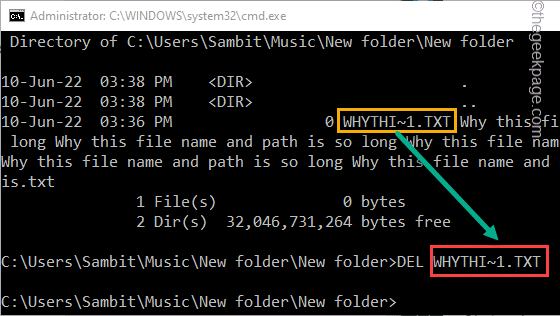
Itu dia! Ini adalah cara termudah Anda dapat menghapus file dari sistem Anda.
Cara 2 - gunakan perintah zat
Ada cara lain Anda dapat menghapus file.
1. Buka File Explorer dan Navigasikan ke Lokasi File.
2. Setelah Anda berada di sana, klik alamat dan menyalin dia.
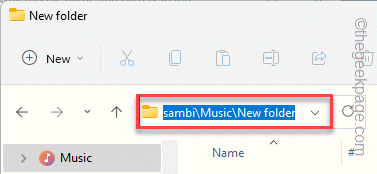
Sekarang, tutup file penjelajah.
3. Sekarang, setelah Anda mendapatkan lokasi file, tekan Menang kunci dan ketik "memerintah“.
4. Setelah itu, ketuk kanan “Command prompt"Dan klik"Jalankan sebagai administrator“.
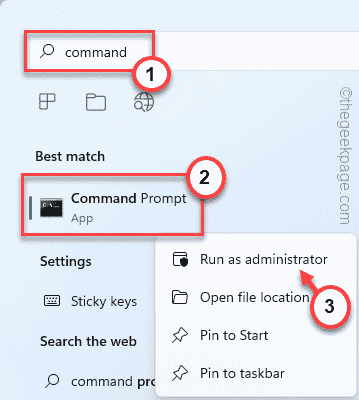
5. Saat terminal muncul, ketik kode ini dan tempel lokasi yang telah Anda salin.
Subst Z: jalur yang disalin
[
Seharusnya tidak ada ruang di jalan setapak
Contoh - Tempel jalur yang disalin dalam perintah. Dalam kasus kami, perintahnya akan -
Subst Z: C: \ Users \ SAMBIT \ MUSIC \ NEWFOLFOLDER \ NEWFOLFOLDER
]
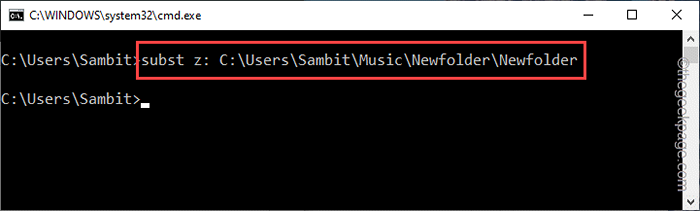
Ini akan memetakan folder ke drive baru yang dicatat sebagai “Z:“.
6. Buka File Explorer dan Anda akan melihat ada drive baru yang disebut “Z:" menyetir.
7. Pilih saja dan ketuk Menghapus Kunci dari keyboard Anda untuk menghapusnya dari sistem Anda.
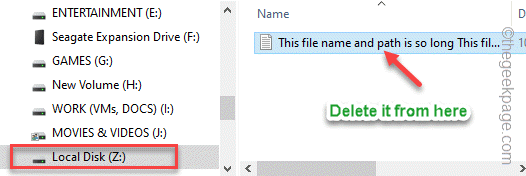
Sekarang, jika Anda ingin menghapus drive dari file explorer Anda, cukup jalankan kode ini -
zat z: /d
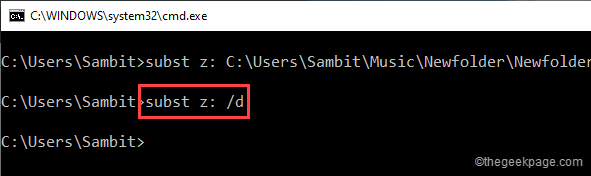
Ini akan menghapus drive dari file explorer.
Cara 3 - Gunakan penginstal 7zip
Anda dapat mengunduh dan menggunakan 7ZIP untuk menghapus folder.
1. Pergi ke penginstal 7ZIP di browser Anda dan ketuk "Unduh“.
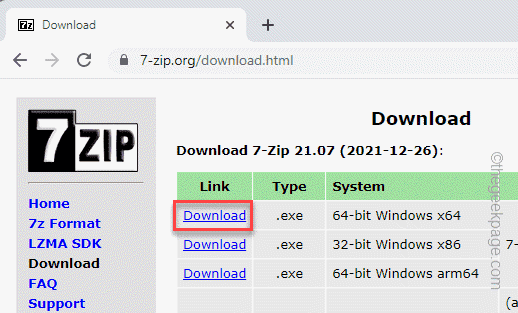
2. Setelah itu, ketuk ganda file penginstal yang diunduh.
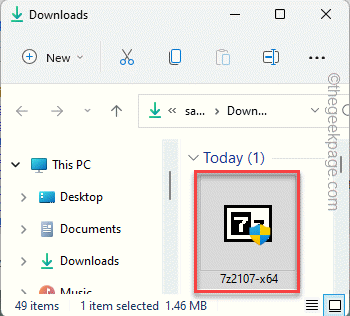
3. Sekarang, cukup klik "Install”Untuk menginstal paket di sistem Anda.
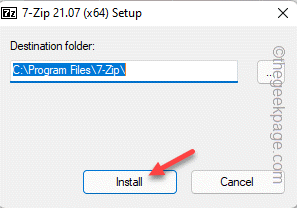
Tutup installer.
4. Sekarang, cari "7zip“Dari kotak pencarian Windows.
5. Klik pada "7ZIP File Manager“.
[
Anda juga dapat membuka dengan cara ini -
Menu Start Windows> Semua Aplikasi> 7ZIP> 7ZIP Manajer File
]
6. Saat manajer file terbuka, navigasikan ke lokasi file yang ingin Anda hapus.
7. Kemudian, pilih file dan tekan Shift+hapus kunci bersama untuk menghapus file.
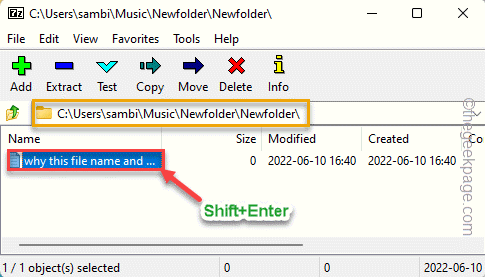
Ini akan memastikan bahwa file yang dihapus tidak masuk ke tempat sampah dan dihapus secara permanen.
- « Pointer bergerak mouse ke arah yang salah di Windows 11 /10 Fix
- Cara mengedit opsi surat sampah di Outlook »

